妙用简单传送技巧传送中关村Windows7系统用户文件
发布时间:2024-05-30 文章来源:xp下载站 浏览: 24
| Windows 7,中文名称视窗7,是由微软公司(Microsoft)开发的操作系统,内核版本号为Windows NT 6.1。Windows 7可供家庭及商业工作环境:笔记本电脑 、平板电脑 、多媒体中心等使用。Windows 7可供选择的版本有:入门版(Starter)、家庭普通版(Home Basic)、家庭高级版(Home Premium)、专业版(Professional)、企业版(Enterprise)(非零售)、旗舰版(Ultimate)。 一些用户更换上新电脑后,就会苦恼文件转移问题,怎样快速将旧电脑上的文件移动到新电脑上?如果U盘来拷贝内容的传统方法较为麻烦,还可以忘记需要拷贝的内容。其实此问题可妙用轻松传送功能来完成,下面小编给大家分享妙用轻松传送功能传送中关村Win7系统用户文件。具体操作如下:1、点击“开始——传送文件——Windows轻松传送”。 2、选择传送方式,可以根据自己的实际轻松选用合适的传送方式,如“传送电缆”、“网络”或“外部硬盘或USB闪存驱动器”等。此时自然可选用传送电缆,比较简单快捷。 3、选择计算机类型,可选择“这是我的新计算机”,将文件和设置传送到此计算机,如果选择“这是我的旧计算机”,希望传送此计算机上的文件和设置。 4、在新电脑上运行win7轻松传送功能时,自然是选择“这是我的新计算机”,再选择是否在旧计算机上安装“Windows轻松传送”功能,直接选择“我的旧计算机运行的是windows7”即可。 5、运行旧电脑上的轻松传送功能,可获取Windows轻松传送密钥,转到新计算机上运行填入密钥,即可传送用户文件和设置。 6、win7轻松传送功能也能应用非win7电脑与win7电脑之间的传送,这需要在非win7电脑中安装轻松传送功能,安装时可选择外接硬盘、U盘或者共享网络文件夹等来安装这一功能,实现用户文件和设置的传送。 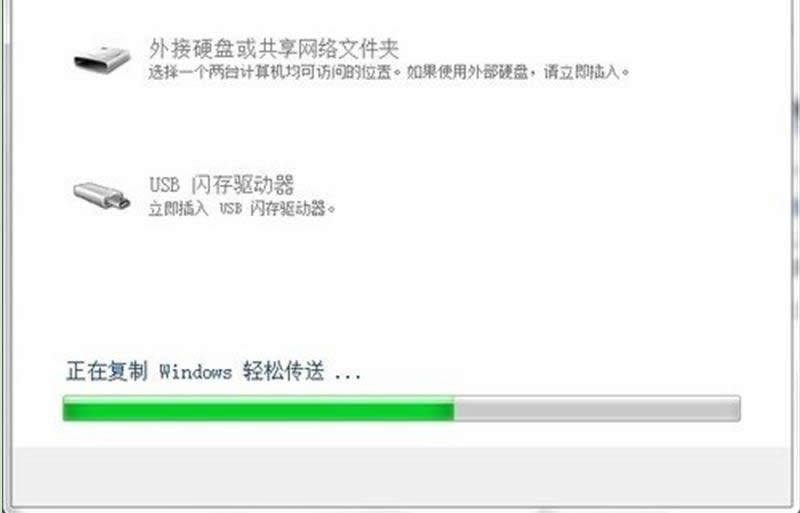 windows 7 的设计主要围绕五个重点——针对笔记本电脑的特有设计;基于应用服务的设计;用户的个性化;视听娱乐的优化;用户易用性的新引擎。 跳跃列表,系统故障快速修复等,这些新功能令Windows 7成为最易用的Windows。 |
本文章关键词: 妙用简单传送技巧传送中关村Win7系统用户文件
相关文章
本类教程排行
系统热门教程
本热门系统总排行

